发布时间:2022-06-28 17:10:48来源:JQDEMO.COM
Win11如何给系统盘瘦身?在使用普通电脑时,会产生大量的垃圾文件。如果这些垃圾文件没有得到很好的清理,从长远来看,它们将给磁盘空间带来巨大的负担。下面小编就为大家带来了系统盘瘦身的方法,快来看看吧。
方法一:
1.首先,按键盘【Win】点击任务栏上的开始图标;

2.找到并点击用下,找到并单击设置;

3.Windows设置窗口,选择系统在左边;

4.点击右侧存储空间.驱动器.配置规则);

5.存储管理,点击【清理建议】,扫描完成后,进入清理建议;

6.在临时文件下,勾选以前的Windows安装文件后,点击清理;

方法二:
Win11保留的存储(Windows保留一些存储空间,以获得良好的性能和成功的设备更新)占用空间查看

1.首先,按键盘【Win+X】组合键,或右键单击任务栏底部【Windows开始图标,然后选择打开的隐藏菜单项【Windows终端(管理员);

2.使用DISM快速禁用或启用保留空间:
#查询系统是否启用了保留空间?
DISM.exe/Online/Get-ReservedStorageState

#禁用系统保留空间
DISM.exe/Online/Set-ReservedStorageState/State:Disabled

#启用系统保留空间
DISM.exe/Online/Set-ReservedStorageState/State:Enabled

以上就是小编带来的Win11如何给系统盘瘦身的全部内容,希望大家喜欢,其他软件教程请持续关注JQ下载网。

Win11微软商店打不开怎么办

win11开机桌面假死没反应怎么办

Win11照片查看器如何设置

Win11任务栏如何打开任务管理器

Win11右建没有刷新怎么办

怎么使用驱动人生8安装Win11系统

win11电脑怎么打开蓝牙 打开蓝牙方法介绍

win11如何关闭开机密码 关闭开机密码方法介绍

win11打开此电脑时白屏怎么回事 打开此电脑时白屏原因介绍

Win11天气预报怎么准确定位 天气预报准确定位方法介绍

win11系统散热怎么设置 系统散热设置方法介绍

win11软件如何卸载 卸载软件步骤一览

Win11重置失败如何解决 重置失败解决方法介绍

win11文件关联如何设置 文件关联设置方法介绍

win11玩游戏弹回桌面怎么回事 玩游戏弹回桌面原因介绍

win11如何查看电脑配置 查看电脑配置方法介绍

win11文件右键菜单卡死怎么办 文件右键菜单卡死解决方法

win11怎么将下载的软件放到桌面 将下载的软件放到桌面方法

win11安全中心怎么不见了 安全中心不见了原因介绍

win11文件后缀名如何修改 文件后缀名修改方法介绍

scum中文版
513.12MB | 挂机养成

口袋精灵复刻无限内购版
543.00MB | 角色扮演

纸嫁衣6归心泪完整版
39MB | 动作格斗

隐秘逃亡谋杀之谜2
120MB | 动作格斗

机器人跑者
85.51MB | 休闲益智

冲呀饼干人王国国际服官网版
1724.74MB | 动作格斗

咖啡店物语汉化折相思版
33MB | 挂机养成

专业竞速车
64.67MB | 体育竞技

怪物塔防内置菜单版
57MB | 模拟塔防

尘埃之下中文版
67.21MB | 动作格斗

全民大灌篮手游
1.58G | 体育竞技

量子特攻下载安装
1.89G | 枪战射击

失落之城
未知 | 休闲益智

单挑足球免广告版
未知 | 动作格斗

奇兵突击
85.21MB | 枪战射击

迷你打击
43.02MB | 枪战射击
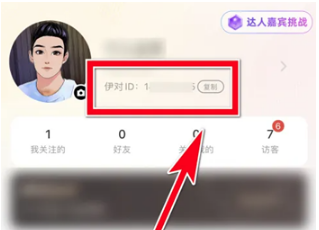
2023-04-19
ios16搜索建议在哪关 搜索建议关闭方法介绍
转转在哪里搜索用户 搜索用户方法分享
网易云乐迷团如何创建 乐迷团创建方法介绍
QQ怎么开启入群特效 开启入群特效方法分享
电视家在哪里开启悬浮窗 开启悬浮窗步骤分享
qq最近在玩如何隐藏 最近在玩隐藏方法介绍
全民k歌如何创建小号 创建小号方法介绍
苹果14p怎么开启4800万像素 开启4800万像素方法介绍
飞书常用工具如何添加 常用工具添加方法介绍